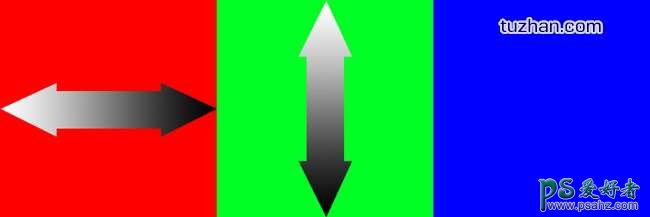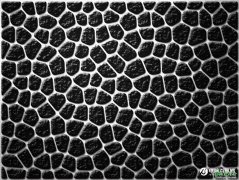PS置换滤镜使用教程:通过滤镜操作把美国国旗素材图溶合到砖墙里(6)
对于复杂的置换图来说,像素的移动方向和距离取决于红色和绿色通道的亮度值。在红色通道中,白色=左移,黑色=右移;在绿色通道中,白色=上移,黑色=下移。蓝色通道不起作用。移动的距离和简单置换图一个道理。复杂的置换图必须是RGB模式。
这两种情况下的置换图都必须是PSD格式,并且要启用最大兼容性。大多数情况下你要保证你的目标图像和置换图像的尺寸相同。
应用你的置换图
当你准备好应用置换图像了,你就可以调整置换滤镜的参数了。
1.前两行是水平比例和垂直比例。它们的单位是百分比。
如果说你的图像包含一些纯黑色,默认情况下这会令黑色区域的像素向右下方移动128像素,那么此时就是100%。对话框中默认的“10”可以使距离减小到12.8像素,同理,“50”也就是64像素。如果此处设置为“0”,那么像素将不移动。你可以输入-999到999之间的任意数字,负数意味着与正数相反的命令,如果是“-100”,也就是黑色区域的像素将向左上方移动128像素。另外,这里的水平比例和垂直比例是独立的,你可以单独调整这两个数值。
2.在大多数情况下选用默认的“伸展以适合”和“重复边缘像素”就可以,在这里我就不详细讲解了,留给你自己试验哦~
由于置换滤镜没有预览功能,因此你唯一的选择便是多次调节参数不断尝试。但我相信做两次之后,你便可以了解到其中的窍门。